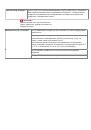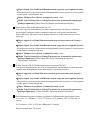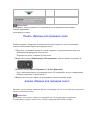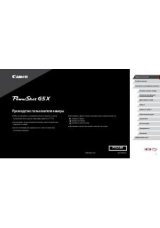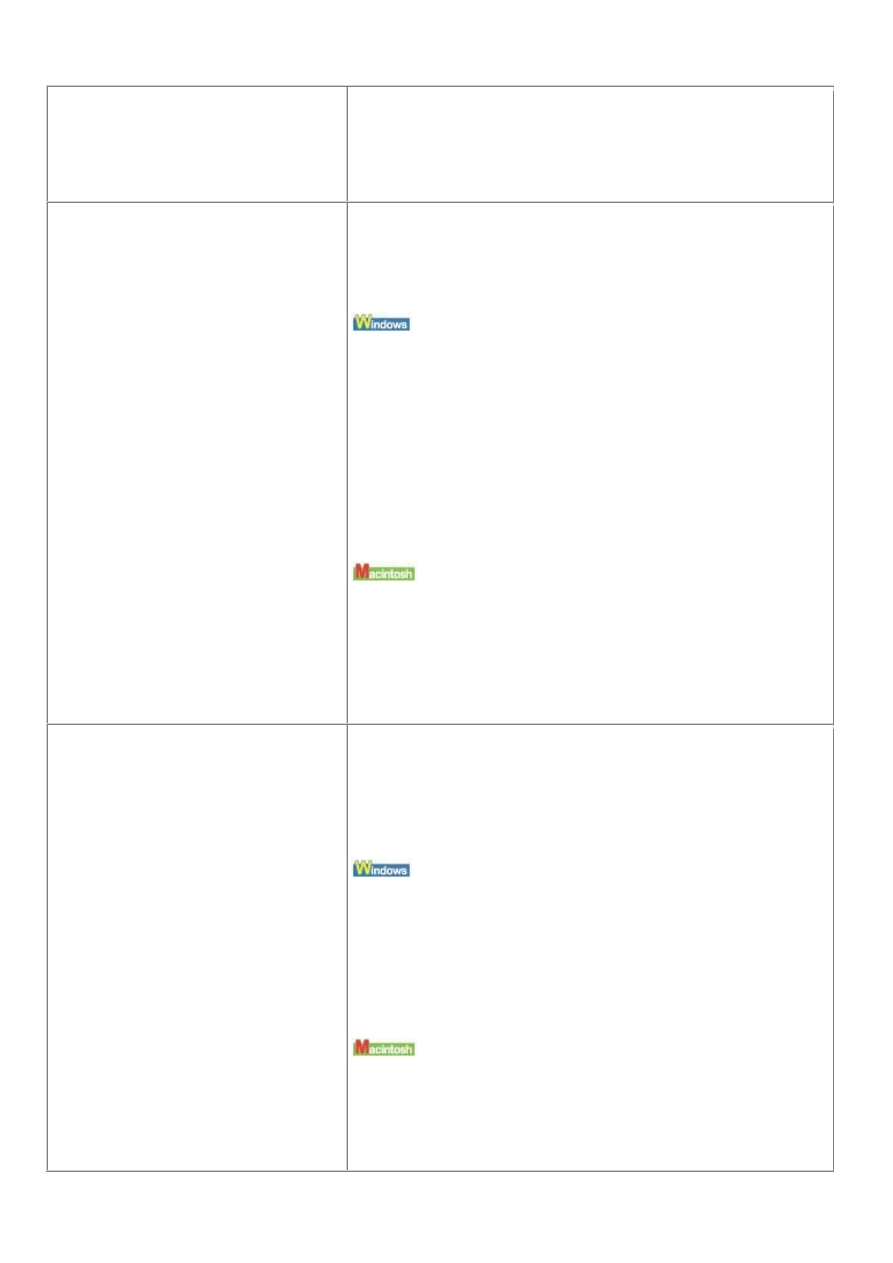
Type/
Тип
носителя
]
в
драйвере
принтера
не
соответствует
типу
бумаги
,
загруженной
в
аппарат
.
носителя
]
на
вкладке
[Main/
Главная
]
драйвера
принтера
(Windows)
или
на
вкладке
[Quality & Media/
Качество
и
носитель
]
во
всплывающем
меню
диалогового
окна
[Print/
Печать
]
(Macintosh)
соответствует
типу
бумаги
,
загруженной
в
аппарат
.
При
печати
изображений
установлено
слишком
большое
значение
параметра
[Intensity/
Интенсивность
]
.
При
печати
изображения
с
высокой
интенсивностью
бумага
,
особенно
обычная
,
может
впитать
слишком
много
чернил
и
стать
волнистой
.
В
этом
случае
уменьшите
значение
параметра
[Intensity/
Интенсивность
]
драйвера
принтера
и
повторите
печать
.
(1)
Откройте
диалоговое
окно
[Printer Properties/
Свойства
принтера
].
.
(2)
На
вкладке
[Main/
Главная
]
для
параметра
[Color/Intensity/
Цвет
/
Интенсивность
]
установите
значение
[Manual/
Вручную
]
,
а
затем
нажмите
кнопку
[Set/
Задать
]
.
(3)
Перетащите
ползунок
[Intensity/
Интенсивность
]
для
регулировки
интенсивности
.
(1)
Откройте
диалоговое
окно
[Print/
Печать
]
.
(2)
Во
всплывающем
меню
выберите
пункт
[Color
Options/
Параметры
цвета
]
.
(3)
Перетащите
ползунок
[Intensity/
Интенсивность
]
для
установки
интенсивности
.
Неправильно
указано
качество
печати
.
Установите
параметр
[Print Quality/
Качество
печати
]
на
[High/
Высокое
]
при
работе
в
Windows
или
[Fine/
Хорошее
]
—
при
работе
в
Macintosh.
Это
уменьшит
количество
пятен
даже
при
печати
изображений
со
множеством
смежных
контрастирующих
цветов
.
(1)
Откройте
диалоговое
окно
[Printer Properties/
Свойства
принтера
].
(2)
На
вкладке
[Main/
Главная
]
для
параметра
Quality/
Качество
печати
]
установите
значение
[High/
Высокое
]
.
(1)
Откройте
диалоговое
окно
[Print/
Печать
]
.
(2)
Во
всплывающем
меню
выберите
пункт
[Quality &
Media/
Качество
и
носители
]
и
нажмите
кнопку
[Detailed
Setting/
Детальная
настройка
]
.